Як спілкуватися в чаті в Outlook Web App
Досліджуйте, як ефективно спілкуватися в чаті з колегами в Outlook Web App. Дізнайтеся про покрокову інструкцію та нові можливості для підвищення продуктивності.
Ви можете використовувати функцію InputBox для додавання діалогових вікон до макросів Excel 2013. Коли ви запускаєте макрос, ця функція Visual Basic змушує Excel відображати діалогове вікно введення, де ви можете ввести будь-який заголовок, який має сенс для нового робочого аркуша. Потім макрос поміщає цей текст у поточну клітинку та форматує цей текст, якщо ви навчили свій макрос робити це далі.
Щоб побачити, наскільки легко використовувати функцію InputBox для додавання інтерактивності до стабільного макросу, виконайте кроки для перетворення макросу Company_Name, який наразі вводить текст «Mind Over Media», у такий, який насправді пропонує вам назву, яку ви хочете. увійшов. Функція InputBox використовує такий синтаксис:
InputBox(prompt[,title][,default][,xpos][,ypos][,довідковий файл,контекст])
У цій функції потрібен лише аргумент prompt , а інші аргументи є необов’язковими. Аргумент prompt вказує повідомлення, яке з’являється у діалоговому вікні «Введення», яке пропонує користувачеві ввести нове значення (або, у цьому випадку, нову назву компанії).
Аргумент підказки може містити не більше 1024 символів. Якщо ви хочете, щоб повідомлення з підказкою відображалося в різних рядках у діалоговому вікні, ви вводите функції Chr(13) і Chr(10) у текст (щоб вставити повернення каретки та переведення рядка в повідомлення відповідно).
Додатковий аргумент title визначає, який текст відображати в рядку заголовка діалогового вікна введення. Якщо ви не вкажете аргумент заголовка , Excel відображає назву програми в рядку заголовка. Необов'язковий За замовчуванням аргумент задає відповідь за замовчуванням , який автоматично з'являється в текстовому полі в нижній частині діалогового вікна введення.
Якщо ви не вкажете аргумент за замовчуванням, текстове поле буде порожнім у діалоговому вікні введення.
У XPOS і YPos необов'язкові аргументи визначають відстань по горизонталі від лівого краю екрана до лівого краю діалогового вікна і відстані по вертикалі від верхнього краю екрана до верхнього краю діалогового вікна. Якщо ви не вкажете ці аргументи, Excel відцентрує діалогове вікно введення по горизонталі та розташує його приблизно на одну третину вниз по екрану по вертикалі.
У Helpfile і контекстні необов'язкові аргументи вказати ім'я файлу користувальницької довідки, доступні для користувача , щоб пояснити роботу діалогового вікна введення, а також типу даних , які він приймає.
У рамках процесу створення спеціального файлу довідки для використання в довідковій системі Excel ви призначаєте темі номер контексту, відповідний її вмісту, який потім вказується як аргумент контексту для функції InputBox.
Коли ви вказуєте файл довідки та аргумент контексту для цієї функції, Excel додає кнопку «Довідка» до діалогового вікна користувацького введення, яке користувачі можуть натиснути, щоб отримати доступ до файлу спеціальної довідки у вікні довідки.
Перш ніж ви зможете додати рядок коду до макросу за допомогою функції InputBox, вам потрібно знайти місце в командах Visual Basic, куди має проходити рядок. Щоб ввести текст Mind Over Media в активну клітинку, макрос Company_Name використовує таку команду Visual Basic:
ActiveCell.FormulaR1C1 = "Розум над медіа"
Щоб додати макросу інтерактивність, вам потрібно вставити функцію InputBox у рядок у вікні коду прямо над цим оператором ActiveCell.FormulaR1C1, як показано нижче:
Розмістіть точку вставки у вікні коду на початку оператора ActiveCell.FormulaR1C1 і натисніть Enter, щоб вставити новий рядок.
Тепер, коли ви додали новий рядок, вам потрібно перемістити точку вставки до нього.
Натисніть клавішу зі стрілкою вгору, щоб розмістити точку вставки на початку нового рядка.
На цій лінії, ви хочете створити змінну , яка поставляє швидкий аргумент функції InputBox. Для цього ви вказуєте назву змінної (в даному випадку InputMsg), а потім її поточний запис. Обов’язково помістіть текст повідомлення праворуч від знака рівності в закриту пару подвійних лапок.
Введіть наступний код, щоб створити змінну InputMsg у рядку 8, а потім натисніть клавішу Enter, щоб почати новий рядок 9:
InputMsg = "Введіть назву компанії або назву для цього робочого аркуша в текстове поле нижче, а потім натисніть OK:"
Далі ви створюєте змінну з назвою InputTitle, яка надає необов’язковий аргумент title для функції InputBox. Завдяки цій змінній текст «Назва електронної таблиці» відображається як заголовок діалогового вікна введення. Знову ж таки, не забудьте взяти назву рядка заголовка діалогового вікна в лапки.
Введіть наступний код, щоб створити змінну InputTitle у рядку 9, а потім натисніть Enter, щоб вставити новий рядок 10:
InputTitle = "Назва електронної таблиці"
Далі ви створюєте ім’я змінної DefaultText, яка надає необов’язковий аргумент за замовчуванням для функції InputBox. Завдяки цій змінній текст «Mind Over Media» відображатиметься як запис за замовчуванням у текстовому полі внизу користувацького діалогового вікна введення назви компанії.
Введіть наступний код, щоб створити змінну DefaultText у рядку 10, а потім натисніть Enter, щоб вставити новий рядок 11:
DefaultText = "Роздум над медіа"
Далі ви створюєте остаточну змінну з назвою CompanyName, яка визначає функцію InputBox як її запис (з використанням щойно створених змінних InputMsg, InputTitle і DefaultText) і зберігає результати цієї функції.
Введіть наступний код, щоб створити змінну SpreadsheetTitle, яка використовує функцію InputBox у рядку 11:
Заголовок електронної таблиці = InputBox(InputMsg, InputTitle, DefaultText)
Нарешті, ви замінюєте значення «Mind Over Media» у властивості ActiveCell.FormulaR1C1 на змінну SpreadsheetTitle (чиє значення визначається тим, що вводиться в діалоговому вікні «Введення заголовка таблиці»), фактично замінюючи цю константу в макросі на засоби для того, щоб зробити цей вхід по-справжньому інтерактивним.
Виберіть «Mind Over Media» у рядку 12 і замініть його на SpreadsheetTitle (без лапок).
Збережіть відредагований макрос, натиснувши кнопку «Зберегти» на панелі інструментів Visual Basic, а потім поверніться до робочого аркуша, натиснувши кнопку «Перегляд Microsoft Excel» або натиснувши Alt+F11. Потім натисніть кнопку Сховати в групі Вікно вкладки ПЕРЕГЛЯД.
Тепер ви готові відкрити нову книгу та запустити відредагований макрос, натиснувши Ctrl+N.
На малюнку показано вікно коду з відредагованим макросом Company_Name після додавання операторів, які роблять його інтерактивним.
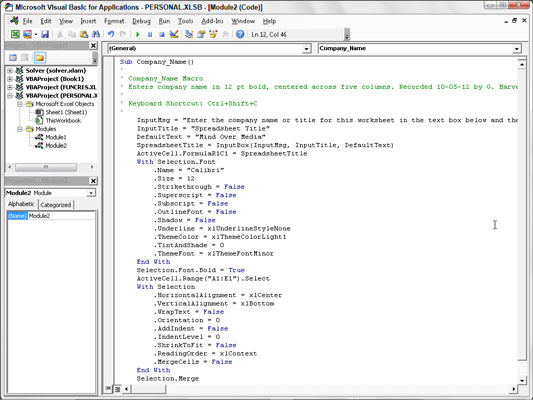
На наступному малюнку показано діалогове вікно заголовка електронної таблиці в дії на робочому аркуші. Це діалогове вікно введення тепер автоматично з’являється та пропонує вам ввести щоразу, коли ви запускаєте відредаговану й тепер повністю інтерактивну версію макросу Company_Name.

Щоб продовжити і ввести Mind Over Media в поточну клітинку, а потім відформатувати її за допомогою решти макрокоманд, ви просто клацніть OK у цьому настроюваному діалоговому вікні. Щоб ввести та відформатувати назву іншої компанії, ви просто введіть назву компанії (яка автоматично замінює Mind Over Media у текстовому полі), перш ніж натиснути кнопку OK.
Досліджуйте, як ефективно спілкуватися в чаті з колегами в Outlook Web App. Дізнайтеся про покрокову інструкцію та нові можливості для підвищення продуктивності.
Як заборонити Microsoft Word відкривати файли в режимі лише для читання в Windows. Microsoft Word відкриває файли в режимі лише для читання, що робить неможливим їх редагування? Не хвилюйтеся, методи наведено нижче
Як виправити помилки під час друку неправильних документів Microsoft Word Помилки під час друку документів Word зі зміненими шрифтами, безладними абзацами, відсутнім текстом або втраченим вмістом є досить поширеними. Однак не варто
Якщо ви використовували перо або маркер для малювання на слайдах PowerPoint під час презентації, ви можете зберегти малюнки для наступної презентації або стерти їх, щоб наступного разу, коли ви показуватимете їх, розпочали з чистих слайдів PowerPoint. Дотримуйтесь цих інструкцій, щоб стерти малюнки пером і маркером: Стирання рядків на одній з […]
Бібліотека стилів містить файли CSS, файли мови розширюваної мови таблиць стилів (XSL) та зображення, які використовуються попередньо визначеними основними сторінками, макетами сторінок та елементами керування в SharePoint 2010. Щоб знайти файли CSS у бібліотеці стилів сайту видавництва: виберіть «Дії сайту»→ «Перегляд». Весь вміст сайту. З’являється вміст сайту. Бібліотека Style знаходиться в […]
Не перевантажуйте аудиторію гігантськими цифрами. У Microsoft Excel ви можете покращити читабельність своїх інформаційних панелей і звітів, відформатувавши числа, щоб вони відображалися в тисячах або мільйонах.
Дізнайтеся, як використовувати інструменти соціальних мереж SharePoint, які дозволяють особам і групам спілкуватися, співпрацювати, обмінюватися інформацією та спілкуватися.
Юліанські дати часто використовуються у виробничих середовищах як мітка часу та швидкий довідник для номера партії. Цей тип кодування дати дозволяє роздрібним продавцям, споживачам та агентам з обслуговування визначити, коли був виготовлений продукт, а отже, і вік продукту. Юліанські дати також використовуються в програмуванні, військовій справі та астрономії. Інший […]
Ви можете створити веб-програму в Access 2016. Так що ж таке веб-програма? Ну, веб означає, що він онлайн, а додаток — це просто скорочення від «додаток». Користувацька веб-програма — це онлайн-додаток для баз даних, доступ до якого здійснюється з хмари за допомогою браузера. Ви створюєте та підтримуєте веб-програму у настільній версії […]
Більшість сторінок у SharePoint 2010 відображають список посилань навігації на панелі швидкого запуску ліворуч. Панель швидкого запуску відображає посилання на пропонований вміст сайту, наприклад списки, бібліотеки, сайти та сторінки публікації. Панель швидкого запуску містить два дуже важливі посилання: Посилання на весь вміст сайту: […]








